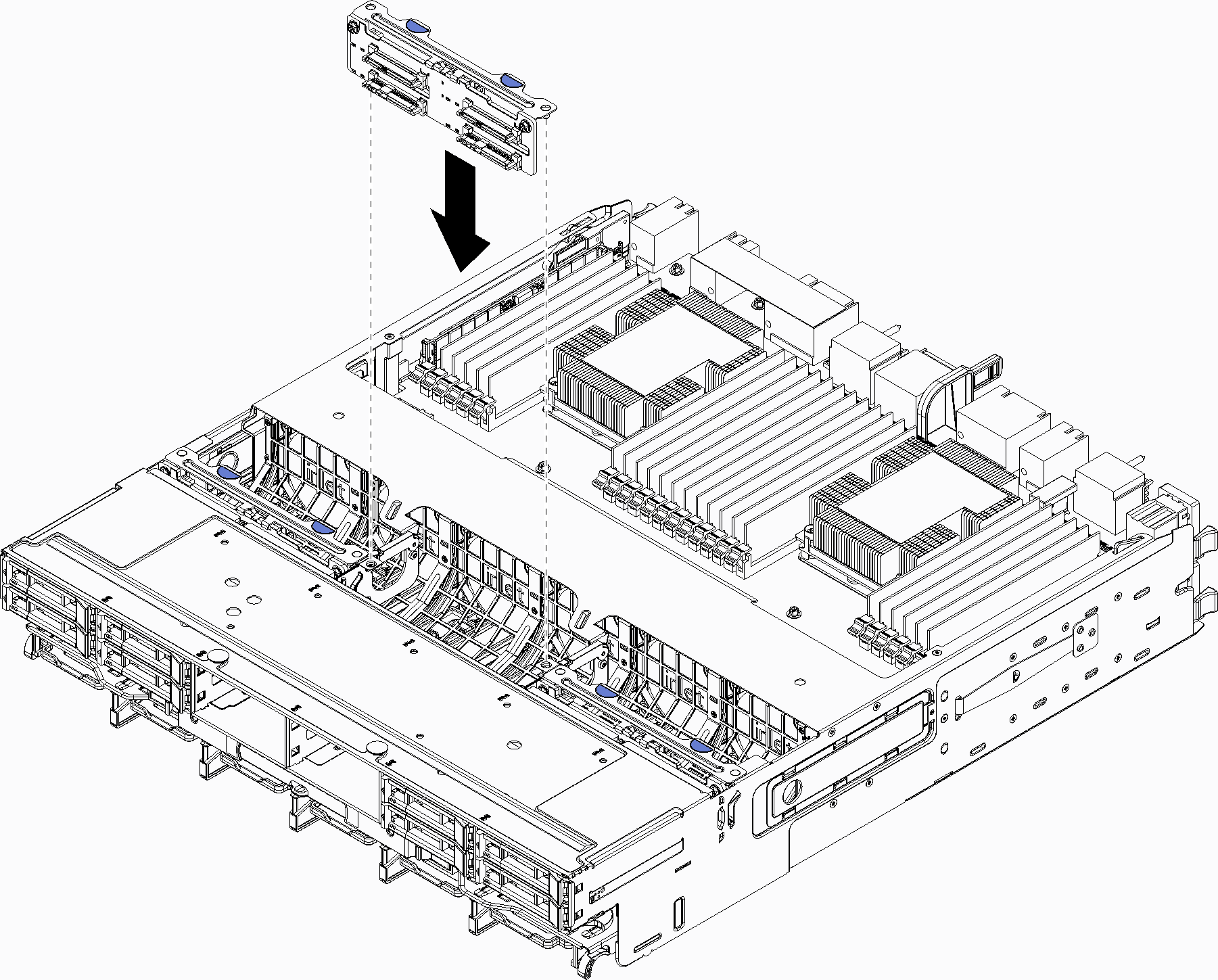Instalar um backplane da unidade de disco rígido (bandeja superior)
Os painéis traseiros da unidade de disco rígido na bandeja de cálculo superior ou de armazenamento opcional que são acessadas pela parte frontal do servidor. Há vários tipos de painel traseiro da unidade de disco rígido. As etapas que são específicas dos painéis traseiros são indicadas em cada procedimento.
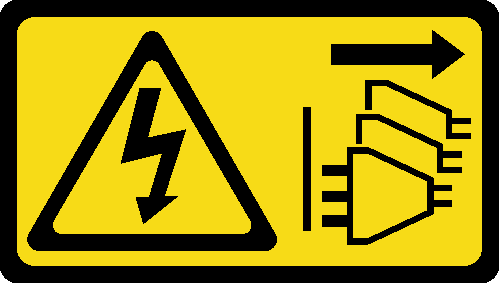
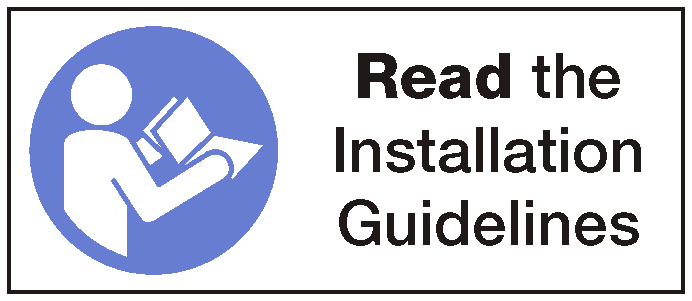
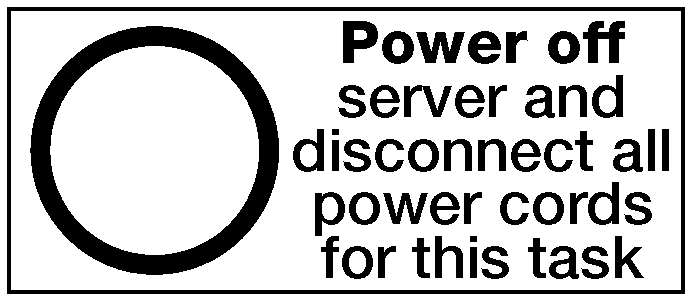
Antes de instalar o painel traseiro de unidade de disco rígido:
Se a tampa frontal estiver instalada, remova-a. Consulte Remover a tampa frontal.
Determine o local dos backplanes a serem instalados. Os backplanes são instalados na seguinte ordem:
Para backplanes da unidade somente SAS, os backplanes devem ser preenchidos da esquerda para a direita, quando exibidos na parte frontal do servidor (backplane para unidades de 12 a 15 primeiro e, em seguida, 16 a 19 e 20 a 23).
Para backplanes da unidade NVMe/SAS, os backplanes devem ser preenchidos da direita para a esquerda, quando exibidos na parte frontal do servidor (backplane para unidades de 20 a 23 primeiro e, em seguida, 16 a 19 e 12 a 15).
Essas ordens preenchimento permitem uma combinação de tipos de backplane da unidade a serem instalados no servidor.
Coloque novas etiquetas de compartimento de unidade com base nos locais do painel traseiro determinados na etapa anterior. Várias etiquetas do compartimento de unidade são fornecidas com cada tipo de painel traseiro da unidade com suporte. Coloque as etiquetas que correspondem aos tipos usados em seu servidor.
Remova a bandeja de cálculo superior ou a bandeja de armazenamento. Consulte Remover uma bandeja de cálculo ou Remover uma bandeja de armazenamento.
Se um backplane da unidade de disco rígido já estiver instalado neste local:
Depois de observar seus locais, remova todas as unidades de disco rígido que estão instaladas na bandeja de cálculo superior ou bandeja de armazenamento opcional. Consulte Remover uma unidade de disco rígido.
Remova o painel traseiro da unidade de disco rígido. Consulte Remover um backplane da unidade de disco rígido (bandeja superior)
Vire a bandeja de cabeça para baixo.
Remova o compartimento do ventilador. Consulte Remover um compartimento do ventilador (bandeja superior).
Execute as seguintes etapas para instalar um painel traseiro da unidade de disco rígido na bandeja de cálculo superior ou de armazenamento opcional.
Depois de instalar o painel traseiro da unidade de disco rígido:
Instale o compartimento do ventilador. Consulte Instalar um compartimento do ventilador (bandeja superior).
Gire a bandeja para a direita e para cima.
Se não houver opções adicionais para instalar na bandeja de cálculo superior ou na bandeja de armazenamento, instale-a no chassi. Consulte Instalar uma bandeja de cálculo ou Instalar a bandeja de armazenamento (totalmente removida).
Instale todas as unidades de disco rígido que foram removidas da bandeja de cálculo superior ou da bandeja de armazenamento. Cada unidade deve ser instalada no local original. Consulte Instalar uma unidade de disco rígido.
Se não houver opções adicionais para instalar na bandeja de cálculo superior ou inferior ou na bandeja de armazenamento, instale a tampa frontal. Consulte Instalar a tampa frontal.
Vídeo de demonstração